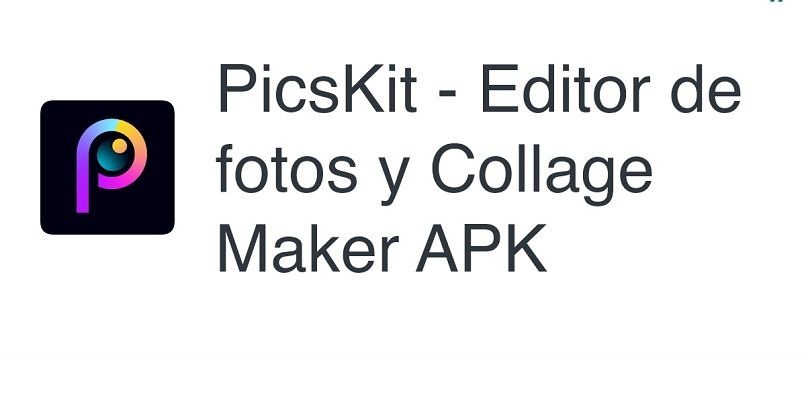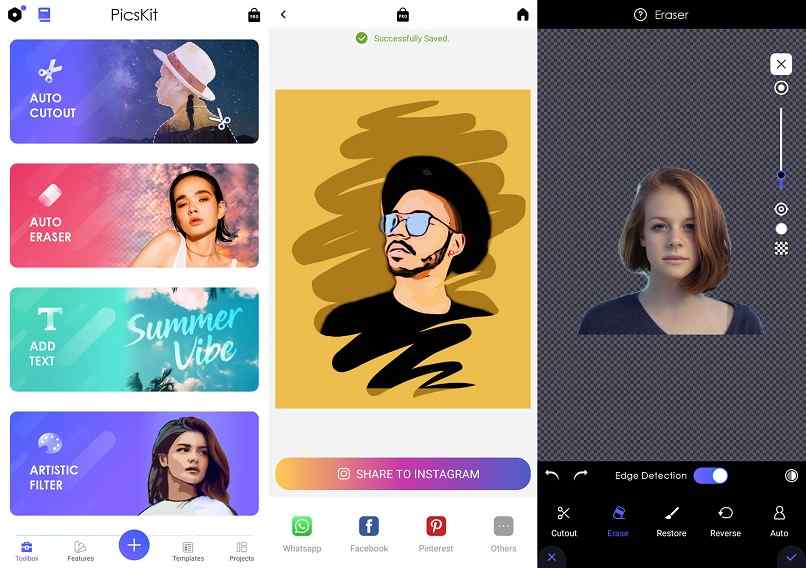
Durch die Nutzung von sozialen Netzwerken wie Instagram, Facebook, TikTok, Snapchat u.a. möchten immer mehr Menschen Inhalte erstellen, um sie später veröffentlichen zu können , aber immer im Hinterkopf behalten , gute Ergebnisse zu erzielen oder ihre eigene Essenz zu zeigen dabei.
Aus diesem Grund kommen immer mehr Anwendungen heraus, die Ihnen dabei helfen, und eine davon ist die PicsKit-App, die Sie über den Store auf Ihr Mobiltelefon herunterladen können . Aber wenn Sie zu den Leuten gehören, die es vorziehen, vom Computer aus zu bearbeiten, und Sie diese Anwendung einfach auf Ihrem PC installieren möchten, können Sie es tun. Wenn Sie nicht wissen, wie man es herunterlädt, sind Sie hier genau richtig, denn wir werden Ihnen als nächstes beibringen, wie es geht.
Contents
Was sind die Voraussetzungen, um diesen Fotoeditor auf Ihrem Windows- oder MacOS-PC zu installieren?
Die Picskit-Anwendung kann auf Ihrem Mobiltelefon oder Tablet, das zu einem beliebigen Android- oder IOS-System gehört, über den Store erworben werden, wo Sie Anwendungen wie den Play Store oder den App Store herunterladen und alle mehrschichtigen Tools erhalten können , aber Derzeit gibt es keine direkte Version, um PicsKit auf Ihrem Windows- oder MacOS-PC zu installieren. Um es zu verwenden, müssen Sie einen Emulator auf Ihren Computer herunterladen.
Ein Emulator ist ein herunterladbares Programm für Computer, das ein anderes Betriebssystem simuliert als das, auf dem sie arbeiten. In diesem Fall simuliert es eine Installation des Android-Betriebssystems des Telefons, damit Sie die PicsKit-Editor-Tools öffnen und korrekt damit arbeiten können .

Sie sollten auch berücksichtigen, dass auf Ihrem Computer genügend Speicherplatz verfügbar ist. Wenn Sie keinen haben, können Sie Speicherplatz auf der Festplatte freigeben, damit Sie den Emulator und dann die darauf heruntergeladenen Anwendungen ausführen können eine gute Verbindung zum Internet , wenn Sie die Installation durchführen, und seien Sie geduldig, während Sie den gesamten Vorgang durchführen.
Wie können Sie PicsKit auf einem Computer installieren?
Die Installation der PicsKit-Anwendung auf Ihrem Computer ist nicht so einfach, da Sie auf einen Emulator zurückgreifen müssen, um sie erwerben zu können, also müssen Sie einen zuverlässigen installieren , damit Sie keine Probleme haben . Wenn Sie nicht wissen, wie Sie diesen gesamten Vorgang zur Installation von PicsKit durchführen können, zeigen wir Ihnen unten Schritt für Schritt, wie Sie dies auf verschiedenen PCs tun.
Auf einem Windows-PC
Wenn Ihr Computer über ein Windows-Betriebssystem verfügt, müssen Sie das Verfahren wie folgt durchführen:
- Als erstes sollten Sie den Emulator herunterladen, den Sie auf Ihrem PC verwenden möchten. Wir empfehlen Ihnen, sich für BlueStacks zu entscheiden.
- Um den Emulator zu finden, müssen Sie die offizielle BlueStacks-Seite in der Google-Suchmaschine eingeben.
- Sobald Sie sich auf der Seite befinden, müssen Sie auf die Schaltfläche „Herunterladen“ klicken.
- Dann müssen Sie die Installationsdatei speichern, die Sie beim Speichern nach dem Speicherort auf Ihrem PC fragt.
- Wenn der Download abgeschlossen ist, sollten Sie auf dem Computer dorthin gehen und darauf drücken, um die Installation des Emulators zu starten.

- Es öffnet sich ein neues Fenster, in dem Sie auf „Jetzt installieren“ klicken müssen .
- Wenn die Installation abgeschlossen ist, kannst du BlueStacks jetzt öffnen und verwenden.
Wenn Sie den Emulator bereits heruntergeladen und installiert haben, können Sie nun mit dem zweiten Teil des Prozesses fortfahren, der auf dem Erwerb des PicsKit-Editors basiert.
- Öffnen Sie den Emulator, indem Sie auf die App auf dem Desktop drücken.
- Auf Ihrem Computer wird ein Bildschirm geöffnet, der sehr ähnlich wie ein Android-Telefon funktioniert, sodass Sie die Anwendungen finden, die dieses System bietet. In diesem Fall müssen Sie die Play Store-App öffnen.
- Beim Öffnen des Stores müssen Sie sich registrieren oder, falls Sie bereits ein Google Play-Konto haben, sich anmelden.
- Fahren Sie dann mit der Suche in der Suchmaschine „PicsKit “ fort und geben Sie die erste angezeigte App ein.
- Sobald Sie hier sind, müssen Sie den Editor herunterladen, indem Sie auf „Installieren“ klicken.
- Warten Sie die erforderliche Zeit, während es installiert ist, und dann können Sie die App öffnen.
von einem Mac
Wenn Sie PicsKit von Ihrem Mac-Computer herunterladen möchten, ist die Vorgehensweise im Grunde die gleiche wie von Ihrem Windows-PC, da Sie auch einen Emulator installieren müssen und BlueStacks verwenden können, da es für beide Systeme perfekt funktioniert, also müssen Sie folgen alle Schritte auf die gleiche Weise wie zuvor erklärt, wo Sie zuerst den Emulator herunterladen und dann die Editor-Anwendung installieren können.